Работа с оглавлением
Программа InDesign позволяет собрать оглавление на базе каталога стилей, которые заданы абзацам, путем составления списка с использованием текста и номеров страниц этих абзацев. Например, оглавление данной книги представляет собой список заголовков глав и разделов второго уровня.
Подготовка публикации для создания оглавления
- Добавьте страницу или страницы, на которых будет расположено оглавление.
Если документ является частью книги, проверьте правильность нумерации страниц. - Примените стили абзацев к заголовкам абзацев, которые будут присутствовать в оглавлении.
Создание стиля для компонентов оглавления
- Выполните команды Layout › Table › Contents (Макет › Оглавление), чтобы открыть диалоговое окно Table of Contents (рис. 10.30).
- Настройте параметры каждого поля, как описано в следующих разделах.
- Щелкните по кнопке Save Style (Сохранить стиль). На экране появится одноименное диалоговое окно (рис. 10.31).
- Присвойте имя стилю и нажмите ОК.
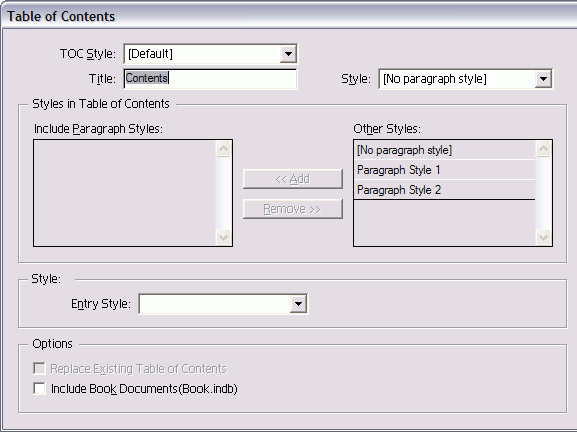
Рис. 10.30. Диалоговое окно Table of Contents позволяет выбирать и форматировать элементы оглавления
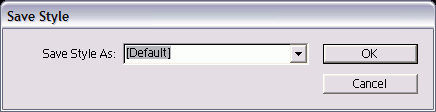
Рис. 10.31. Диалоговое окно Save Style предназначено для сохранения настроек стиля оглавления

Рис. 10.32. В поле Title диалогового окна Table of Contents введите текст, который будет появляться перед элементами оглавления

Рис. 10.33. Переместите стили из списка Other Styles в список Include Paragraph Styles, чтобы определить, какие абзацы будут добавлены в оглавление
